3 yksinkertaista tapaa videon rajaamiseen Windows 10/8/7 / XP / Vistassa ja Macissa
Rajaa videota viittaa videon alueen valitsemiseen ja kaiken sen ulkopuolisen poistamiseen. Monissa tapauksissa video on rajattava. Haluat esimerkiksi poistaa mustat sivupalkit mobiilivideosta. Tai sinun on rajattava video, jotta se voidaan järjestää samanaikaisesti. Tiedätkö kuitenkin kuinka rajata video?
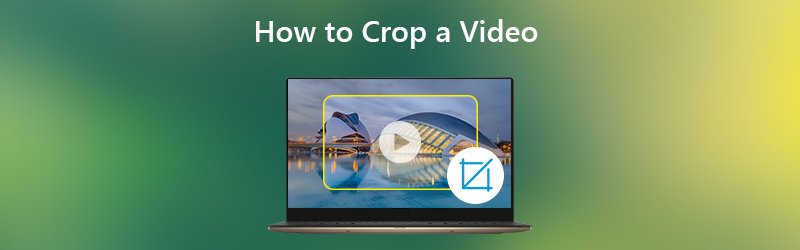
Sinä pystyt rajaa video niin, että vain valitsemasi alue näkyy toiston aikana. Mutta verrattaessa videon kiertämiseen tai leikkaamiseen, rajaaminen näyttää vaikeammalta. Ottaen huomioon, että tässä tässä viestissä jaamme 3 yksinkertaista tapaa auttaa rajaamaan video tehokkaasti Windows 10/8/7 / XP / Vista PC: ssä ja Macissa.
SIVUN SISÄLTÖ
Osa 1. Videon rajaaminen Windows 10/8/7 / XP / Vista PC- ja Mac-tietokoneissa
Ensinnäkin näytämme sinulle parhaan tavan rajata video tietokoneella. Tässä suosittelemme vahvasti videonmuokkausohjelmaa ja muunninta, Vidmore Video Converter auttaa rajaamaan video. Siinä on monia usein käytettyjä muokkaustoimintoja, kuten rajaus, leikkaus, kiertäminen, yhdistäminen ja paljon muuta. Lataa se ilmaiseksi ja rajaa videosi noudattamalla seuraavaa opasta.
- Korkealaatuinen tarkkuus jopa 4K, H.265 / HEVC jne.
- Poista videomelu ja vähennä videon tärinää.
- Säädä videotehosteita automaattisesti.
- Paranna MP4, MOV, MKV, 3GP, FLV, SWF, MTS / M2TS, VOB, DVD jne.
- Muokkaa videotehosteita, kuten kierto, peili, rajaus, leike, yhdistäminen, vesileima jne.

Vaihe 1. Lataa ilmainen Vidmore Video Converter
Haluatko rajata videon Windows PC: llä tai Macilla, löydät sopivan ohjelmistoversion täältä. Tämä videon rajaustyökalu tarjoaa kaksi versiota. Voit kaksoisnapsauttaa yhtä ja asentaa sen nopeasti tietokoneesi mukaan.
Vaihe 2. Lisää video (t)
Tuo rajattava video napsauttamalla Lisää tiedosto -painiketta. Täällä voit lisätä ja leikata yhtä tai useampaa videota kerrallaan.

Vaihe 3. Rajaa video
Kun olet ladannut videon, valitse yksi ja napsauta Muokkaa-painiketta päästäksesi muokkauksen pääikkunaan. Se tarjoaa joitain muokkauksen perusominaisuuksia, kuten rajaus, leikkaus, kiertäminen, tehosteiden säätäminen, laadun parantaminen ja vesileiman lisääminen. Aloita videon rajaaminen napsauttamalla Rajaa-välilehteä.
Voit säätää reunuskehystä hiirellä tai asettaa arvon säätääksesi rajausaluetta ja sijaintia. Tämä videoleikkuri antaa sinulle myös vaihtoehdot asettaa zoomaustila leikkaamaan videon mustat reunat.

Vidmore Video Converter on varustettu sisäänrakennetulla videosoittimella, jonka avulla voit esikatsella muutoksia. Kun olet tyytyväinen rajaustulokseen, vahvista toiminto napsauttamalla Käytä.
Vaihe 4. Tulosta video
Vidmore tukee erittäin paljon melkein kaikkia suosittuja video- ja äänimuotoja. Voit napsauttaa "Profiili" ja valita sopivan videomuodon avattavasta luettelosta. Napsauta sitten "Muunna" -painiketta tallentaaksesi muokatun videon tietokoneellesi.

Rajaamalla videota voit muuttaa valokuvan tarkennusta tai poistaa tarpeettomia osia. Suositeltu Vidmore Video Converter voi olla paras auttajasi siihen.
Osa 2. Videon rajaaminen Windows 10: ssä Windows Movie Maker -sovelluksella
Jos olet Windows 10 -tietokoneen käyttäjä ja sinun on rajattava videota, voit luottaa Windows Movie Makeriin. Videoiden rajaaminen sen kanssa on hieman vaikeaa, jos et ole koskaan käyttänyt Windows Movie Makeria. Joten voit ottaa seuraavan vaiheittaisen oppaan videon rajaamiseksi Windows 10: ssä.
Vaihe 1. Avaa Windows Movie Maker ja lataa leikattava video napsauttamalla Elokuvatehtävät-luettelon Tuo video -komentoa.
Vaihe 2. Siirry Video-valikkoon ja valitse ”Suodattimet”. Näet painikkeen nimeltä ”Rajaus”. Napsauta sitä, mutta painike on käyttökelvoton, kunnes olet lisännyt suodattimet ja avannut ne.
Vaihe 3. Rajaa videoruutu rajausikkunan neljällä säätimellä X- ja Y-akseleita pitkin, kunnes saavut haluamasi rajatun kuvan ja napsautat “OK”.
Vaihe 4. Napsauta "File" -valikkoa ja valitse "Save as AVI", jos haluat lähettää rajatun videon tietokoneellesi AVI-muodossa.
Osa 3. Kuinka rajata video verkossa ilmaiseksi
Voit rajata videon online-työkalulla, jos et halua asentaa enää videoneditoria tietokoneellesi. Tämä osa esittelee sinulle helppokäyttöisen online-videoleikkurin, joka auttaa sinua ilmaiseksi rajaamaan videon verkossa.
Vaihe 1. Siirry tietokoneesi Video Crop -sivustoon.
Vaihe 2. Napsauta Lataa elokuvasi -painiketta ladataksesi videon, jonka haluat rajata tai zoomata.
Vaihe 3. Valitse rajattava alue valkoisilla merkeillä ja vahvista toiminto napsauttamalla "Muunna video" -painiketta.
Vaihe 4. Napsauta "Lataa tulos" -painiketta tallentaaksesi rajatun videon tietokoneellesi.

Johtopäätös
Rajausprosessi johtaa melkein aina lähdemateriaalin koon muuttumiseen. Lisäksi joskus se vaikuttaa kuvasuhteeseen. Sinun pitäisi tietää se. Tällä sivulla puhutaan pääasiassa kuinka rajata video. Tarjolla on 3 yksinkertaista tapaa auttaa sinua saamaan aikaan työ. Silti suosittelemme voimakkaita Vidmore Video Converter videon rajaamiseksi. Jos sinulla on parempi ratkaisu, jaa se kommentissa.
Video vinkkejä
-
Rajaa video
-
Videoleikkuri
-
Kierrä videota


